Como acelerar indexação da sua Loja Virtual com Sitemap
Muitas pessoas não sabem como fazer com que a sua loja virtual seja indexada ou usando o termo mais popular, “aparecer” no Google. O intuito dessa matéria é ensinar, um passo a passo bem simples, de como acelerar a indexação da sua loja virtual de forma rápida, simples e prática.
A primeira coisa que você deve saber é que o Google, independente se você fizer este procedimento ou não, ele irá indexar sua loja. Logicamente de acordo com a relevância que ela tem nas pesquisas, ou seja, se sua loja for atualizada frequentemente, se ela tem um conteúdo próprio ou único (de própria autoria e não cópia de outro site), se existem outros sites que possuem links que apontam para sua loja (links externos), se o SEO está bem montado, enfim, inúmeros meios que eles analisam para indexar e posicionar sua loja no ranking de buscas.
Porque realizar esse procedimento?
Então independente se eu fizer este procedimento ou não ele irá indexar, porque fazer? A resposta é simples, se você não realizar este processo, ele pode demorar meses só para começar a indexar seus links. Ou seja, é um tempo enorme para começar a aparecer nas pesquisas do Google e perder vendas. Além disso, toda indexação que ele faz não é feita de uma só vez, a partir da primeira vez que ele acessa sua loja para verificação, ele volta nela com uma determinada frequência para indexar seus links. A quantidade de links indexados por dia, ou por vez de acesso, varia muito. Pode ser 1 link por vez assim como pode ser 4 links por vez, mas saiba que é sempre uma quantidade baixa e isso é um processo demorado e que requer paciência.
Porém se você realizar este procedimento, o Google poderá começar a fazer a verificação e indexação nas primeiras 24hrs. Ele também voltará a verificar seu site frequentemente, podendo até indexar mais links por vez de verificação.
Bom, agora que você já está sabendo para que serve o sitemap, vamos colocar a mão na massa. Siga abaixo o passo a passo de como gerar este arquivo sitemap.xml, inserir em sua loja e depois adicionar ao Google.
Gerar o arquivo sitemap
A geração e atualização do arquivo sitemap.xml é realizada automaticamente e diariamente entre 0hrs às 6hrs apenas para lojas contratadas. Entretanto é possível gerar o arquivo atualizado manualmente, caso precise. Neste caso você terá que acessar o menu “Configurações” > “Configurações Gerais”, clique na aba “Selos e Scripts” e logo em seguida procure o bloco “Sitemap”.
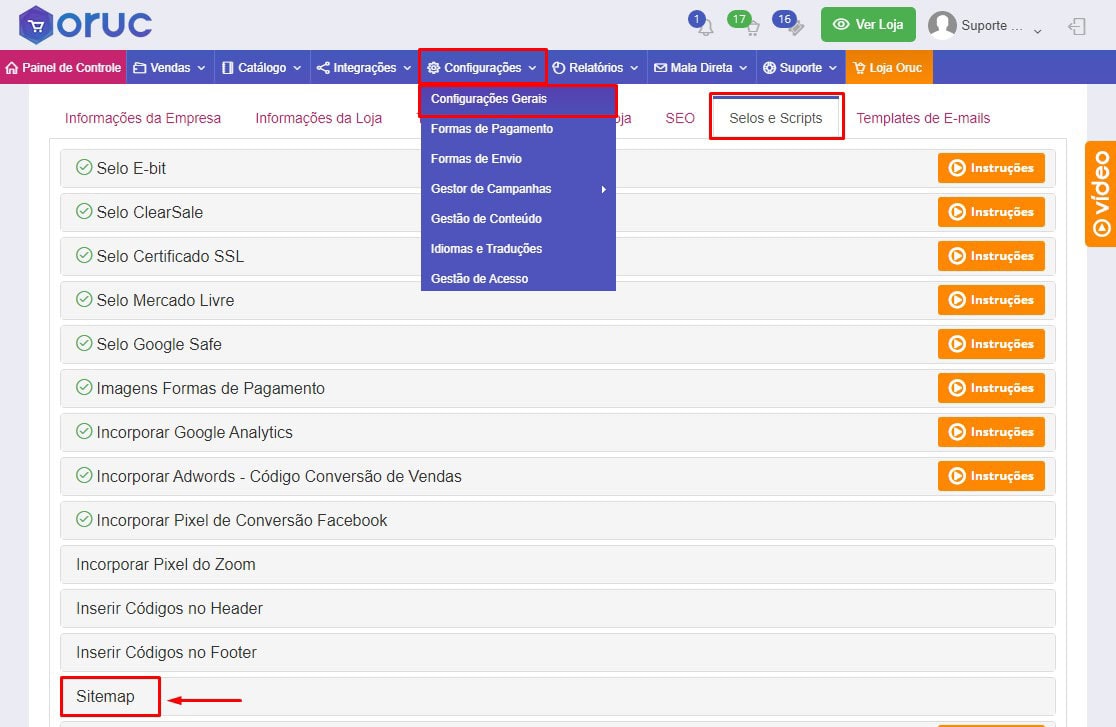
Após encontrar o bloco, clique sobre ele, você verá algumas informações sobre a geração do arquivo. Caso você não queira esperar a atualização automática, é possível realizar a geração manual, para isso basta clicar no botão verde escrito “Gerar Sitemap Atualizado”.
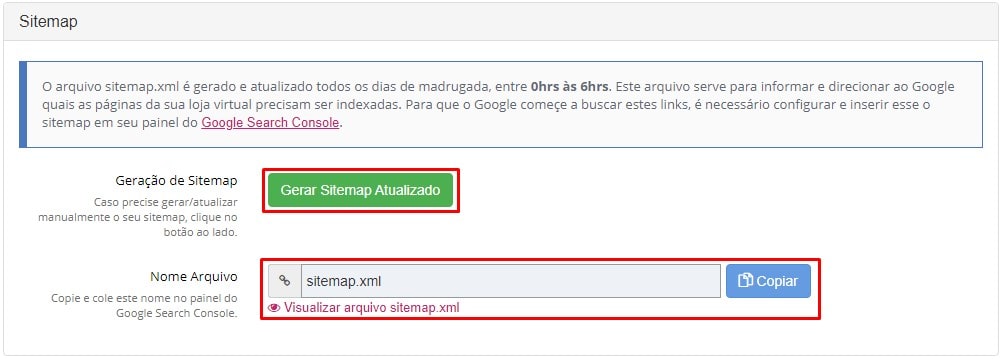
Será aberto uma nova aba com o link do sitemap. É possível que este novo link esteja com informações anteriores, isso por causa do cache de sistema que só é perceptível por nós, mas não para o robô do Google. Neste caso basta atualizar a página com o “CTRL+F5” que seria atualizar a página limpando o cache, ou utilize a própria ferramenta de limpeza de cache do navegador para visualizar as alterações. Após o arquivo gerado e atualizado, clique no botão azul “Copiar”. Assim ele copia o nome do arquivo “sitemap.xml”, que será necessário informá-lo no painel do Google Search Console.
Adicionando sitemap no Google
A próxima etapa agora é fazer o processo de inclusão no Google, para isso você terá que ter uma conta no Webmaster Tools ou Google Search Console, que é a mesma coisa, e já ter adicionado propriedade da loja em sua conta, incluindo no bloco “UPLOAD DE ARQUIVO – Google Verification”, o arquivo “.html” que o Google gera, na mesma tela informada anteriormente. Caso não saiba como realizar este processo do Google Verification, veja nosso tutorial de Como Adicionar e Verificar Propriedade do site no Google.
Agora vamos adicionar o sitemap no Google. No painel do Webmaster Tools, acesse o menu “Rastreamento” > “Sitemaps” e no canto superior direito, clique no botão escrito “ADICIONAR/TESTAR SITEMAP” e em seguida digite o nome “sitemap.xml” (sem aspas), exatamente igual está na imagem abaixo, ou cole o texto copiado da etapa anterior e depois clique no botão “Enviar”.
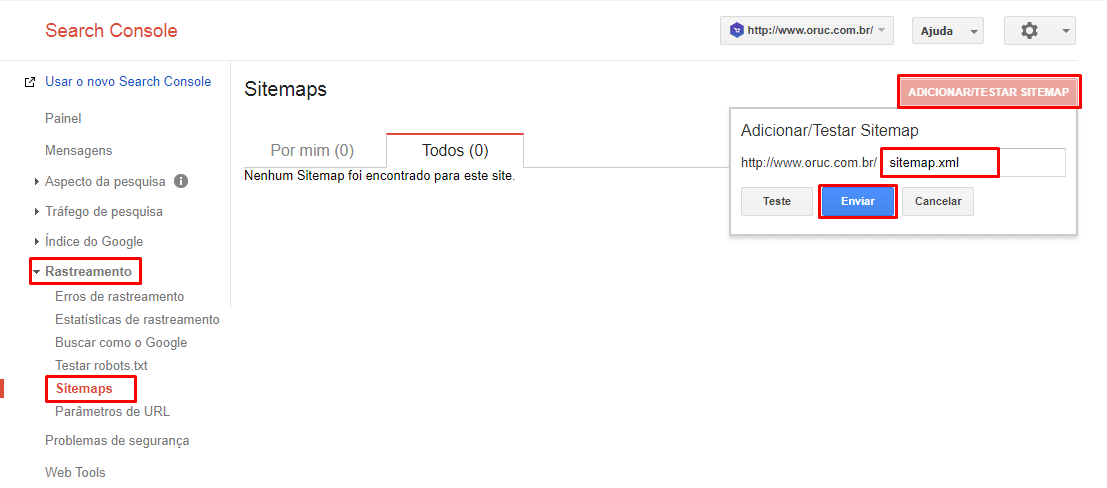
Pronto, o arquivo foi inserido na loja e adicionado ao Google, agora é necessário aguardar ele analisar o arquivo e vascular sua loja. Se caso neste meio tempo você excluir algum produto, modificar algum link, quando o Google for rastrear aquela URL dará um erro. Esse erro apresentando “erro 404” ou “Index coverage” e você receberá um comunicado deles sobre isso. Mas calma, esses avisos que o Google te envia nem sempre são 100% verdadeiros, as vezes por algum motivo o robô do Google não conseguiu rastrear aquela URL e você recebe este comunicado. Quando isso acontecer, basta analisar os links que deram erro para ver se realmente ainda existem. Se estiver tudo certo, você pode solicitar novamente uma outra verificação daquele link, tudo isso dentro do painel do Google.
Caso tenha ficado com alguma dúvida, não deixe de entrar em contato conosco através dos nossos canais de suporte e atendimento.
Até breve.


